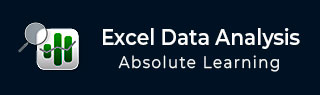
- Excel数据分析教程
- Excel 数据分析 - 主页
- 数据分析 - 概述
- 数据分析-流程
- Excel 数据分析 - 概述
- 使用范围名称
- 表格
- 使用文本函数清理数据
- 清理数据包含日期值
- 使用时间值
- 条件格式
- 排序
- 过滤
- 带范围的小计
- 快速分析
- 查找功能
- 数据透视表
- 数据可视化
- 数据验证
- 财务分析
- 使用多张纸
- 公式审核
- 查询
- 高级数据分析
- 高级数据分析 - 概述
- 数据整合
- 假设分析
- 使用数据表进行假设分析
- 假设分析场景管理器
- 通过目标寻求进行假设分析
- 使用 Excel 求解器进行优化
- 将数据导入 Excel
- 数据模型
- 使用数据透视表探索数据
- 使用 Powerpivot 探索数据
- 使用 Power View 探索数据
- 探索数据力量查看图表
- 探索数据电源视图地图
- 探索数据 PowerView 倍数
- 探索数据 Power View 磁贴
- 使用层次结构探索数据
- 审美力量查看报告
- 关键绩效指标
- Excel 数据分析资源
- Excel 数据分析 - 快速指南
- Excel 数据分析 - 资源
- Excel 数据分析 - 讨论
使用 Powerpivot 探索数据
PowerPivot 是一种易于使用的数据分析工具,可以在 Excel 中使用。您可以使用 PowerPivot 访问和混搭来自几乎任何数据源的数据。您可以使用 PowerPivot 创建自己的精彩报告。
您可以从功能区上的 PowerPivot 选项卡访问 PowerPivot 命令。单击功能区上的 PowerPivot 选项卡。PowerPivot 命令将显示在功能区上。您可以观察到与数据模型相关的命令也出现在这里。

将表添加到数据模型
如果您已导入表,它们将添加到数据模型中。您可以从 PowerPivot 功能区管理数据模型。您可以使用 PowerPivot 将表添加到数据模型,如下所示 -
- 在工作簿中插入新工作表。
- 从网页复制数据并将其粘贴到工作表上。
- 使用粘贴的数据创建一个表。
- 将表命名为 Hosts。
- 将工作表重命名为“主机”。

- 单击“主机”表。
- 单击功能区上的 POWERPIVOT 选项卡。
- 单击表组中的添加到数据模型。

该表已添加到数据模型中。将出现 PowerPivot 窗口。您将在数据模型表中找到主机表。

查看数据模型中的表
- 单击功能区上的 POWERPIVOT 选项卡。
- 单击数据模型组中的管理。

PowerPivot 窗口出现在数据视图中。
PowerPivot 有两个视图 -
数据视图- 它显示数据模型中的所有表,其中字段显示在列中,数据作为行中的记录,每个表下方都有一个计算区域。表选项卡的名称与 Excel 工作表选项卡类似。您可以通过单击选项卡在表之间移动。
图表视图- 它将所有表格显示为框,其中表格名称为标题,框内列出了字段。您可以拖动表格来对齐它们,调整它们的大小以使所有字段可见,并通过单击字段并用线连接它们来创建关系。
您将在后面的部分中详细了解图表视图和关系。
在这里,观察数据模型中的所有表在 PowerPivot 窗口中都可见,无论它们是否作为工作簿中的工作表出现。
查看表之间的关系
仅当不同表之间存在关系时,您才可以使用不同表中的数据进行分析和报告。
您可以从 PowerPivot 窗口中的图表视图查看表之间的关系。
单击视图组中的图表视图。
使用滚动条调整图表大小,以便您可以在图表中看到数据模型中的所有表。
数据模型中的所有表均显示其字段列表。表之间的关系由连接它们的线表示。

创建表之间的关系
您可能想要在表(奖牌和事件)之间创建关系。为此,应该有一个在两个表中通用的字段,并且在其中一个表中包含唯一值。首先,您需要验证这一点。
- 单击视图组中的数据视图。
- 单击“事件”选项卡可查看“事件”表。

您可以观察到事件表中的字段DisciplineEvent具有唯一值(没有重复值)。
单击奖牌选项卡可查看奖牌表。“奖牌”表中也提供了“纪律事件”字段。因此,您可以使用字段 DisciplineEvent 创建关系,如下所示 -
单击视图组中的图表视图。
通过拖动来重新排列视图中的表,使“事件”表和“奖牌”表彼此靠近。
调整表格大小以使所有字段都可见。

单击“事件”表中的“DisciplineEvent”字段,然后拖动到“奖牌”表中的“DisciplineEvent”字段。
“事件”表和“奖牌”表之间出现一条线,表示已建立关系。

查看定义关系的字段
您可以查看用于创建两个表之间的关系的字段。
单击连接两个表的关系线。定义两个表之间关系的关系线和字段会突出显示。
